DynaForm 5.8.1 评测
2016-11-15 by:CAE仿真在线 来源:互联网
DynaFomr5.8.1由 32位和64位2个版本,其中32位版本的求解器也含有64位版本的LS-DYNA,所有安装文件,32位要大很多;目前来说,ETA还没有严格限制软件与操作系统对应的版本,也就是说32位版本的DynaForm可以同时运行在32位和64位操作系统上;与5.7.X以前的相比,5.8以后的版本有了比较大的变革,下面就BSE(坯料工程)及冲压模块方面做一个详细的评测:
本次测试平台: Win7 SP1 X64
1.界面、求解器及后处理情况
1.1前处理
DynaForm5.8.1的前处理界面和5.7.x系列相比较,有了很大的不同,如下图:

从整体菜单情况看,5.8.1系列取消了前处理菜单,将前处理的 功能集成到了各个设置模块中,进一步提高了自动设置时效率的效率提升,而将以前的快速设置和传统设置重新提升到菜单栏可能是为了照顾老用户习惯,(笔者其实建议将快速设置取消掉,已经不适应现在的软件操作习惯了);对于老用户,前处理菜单并没有消失,只是放到了传统设置里面了,在新的操作界面中,前处理的大部分功能都基本集成进去了,所以单独使用前处理菜单的几率大幅下降,所以被整合到传统设置也无可厚非了;
1.2 求解器
DynaForm5.8.1默认使用的LS-DYNA 971 R5.1.1系列的求解器,现在DynaForm已经分32位版本和64位版本了,32位版本的DynaForm含有32位和64位的求解器,而64位版本的DynaFomr默认只含有64位版本的求解器,从计算效率上讲,R5.系列的LS-DYNA并不高,关于求解器的详细测试,请参考笔者的这篇文章:DynaForm各版本LS-DYNA求解器对比测试
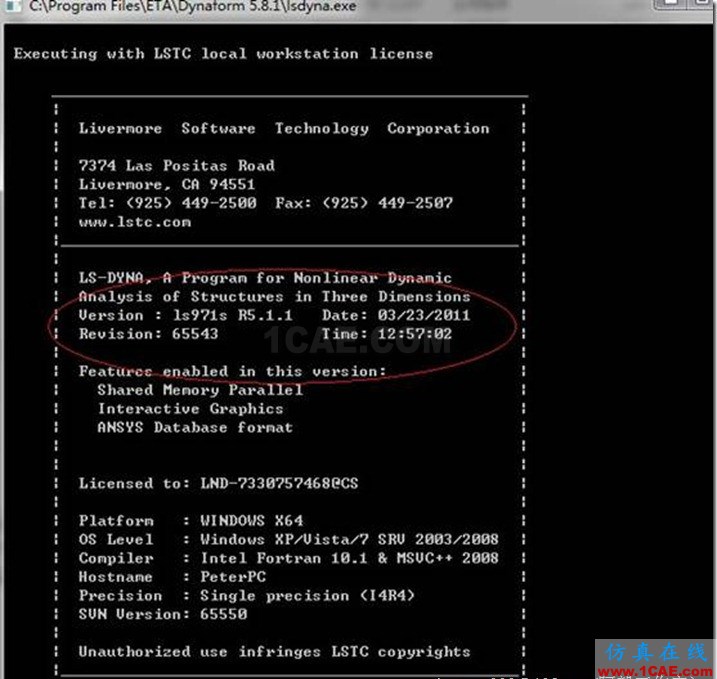
1.3.后处理
?? DynaForm 5.8.1的后处理版本号仍然为 1.8.1,只是生成日期为20120308,功能跟跟5.7没有太大的区别,重点支持了LSDYNA5.x系列的结果文件和修补一些小的BUG吧
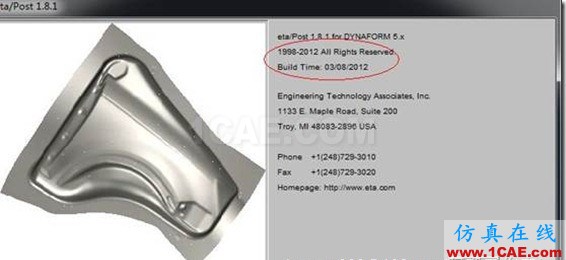
1.4 任务管理器
从任务管理器看,与5.7.3相比较,DynaForm5.8.1取消了 INC Solver,也就是说模面工程中的快速求解功能已经取消了,估计是用此功能的人太少,所以ETA取消了?这个功能在AutoForm和PAM-STAMP中都有,主要是给产品设计人员使用的,而非模具设计人员;
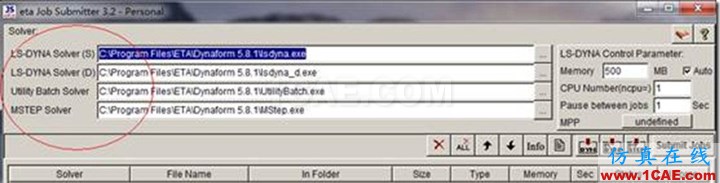
2.功能模块评测
DynaForm主要应用于冲压零部件的分析,这里重点测试坯料工程和自动设置模块其他的模块此篇文章不予以评测
2.1 坯料工程
坯料工程模块与5.7系列想比较,界面有了较大的变化,菜单做了多方面的调整,将5.7.3的部分功能做了优化整合,取消了批量快速求解,重新设计整合了排样功能,增加了修边线功能;详情如下:


2.1.1预处理模块
与老版本的预处理相比较,由于将前处理功能集成到了各个设置页面,所以预处理的界面有了很大的变化;

首先会强制的指定材料和输入单位(如下图),
确定后,进入预处理的界面(如下图),这里显示的几何和网格界面就是把以前的前处理功能集成到了这里,下面的几何和网格页面基本包含了以前老版本DynaForm前处理功能,此2个页面在后续的自动设置中仍然适用;

几何页面:
首先允许在这里分层管理、显示隐藏层、添加到零件层、检查曲面、取中面等组织功能,以及编辑、新建、修删除、修剪曲面等去买你编辑功能和新建旋转曲面等高级编辑功能;大部分都为老的前处理中的曲面功能;
网格页面:
在组织上除了老的添加到层、显示隐藏层、添加到零件层、曲面划分网格等功能;编辑和高级编辑页面功能更以前的前处理网格页面基本一致;
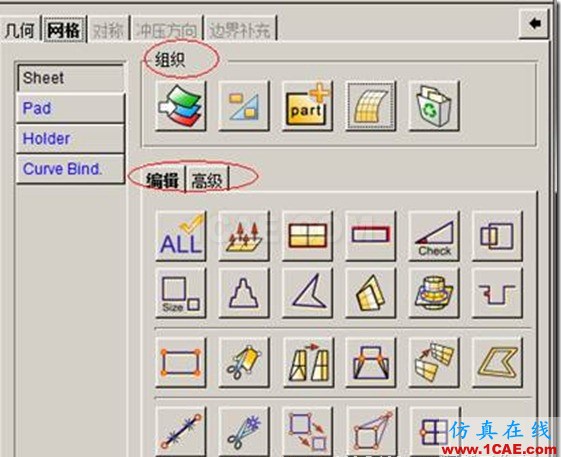
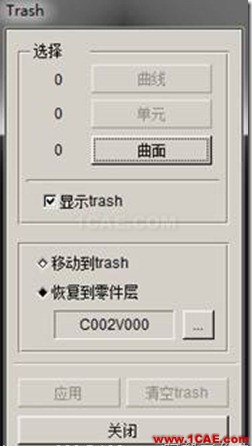
几何和网格页面 新增了Trash功能(如下图所示); 此功能允许将不使用的曲面、单元、曲线的呢个临时删除,如果需要再恢复到某个层,类似于windows的回收站功能;
对称页面、冲压方向:边界补充
这些页面是为了排样等准备的,在此不一一详述;


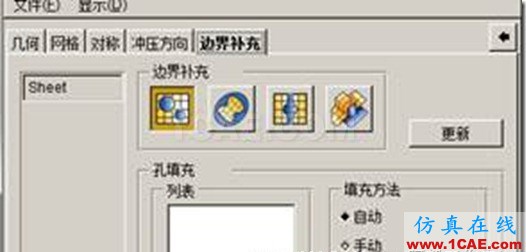
2.12 MSTEP模块
作为坯料工程应用率最高的一个模块,DynaForm5.8.1对其最大的改进就是新引入了MSTEP MESH格式的支持,MSTEP MESH和Tool MESH的样式基本一致,如下图(右边),以前MSTEP计算时的网格为PART MESH,尽量均匀一致,而自DynaForm5.8.1之后,此概念得到了更新,就是做逆向一步法展开时,网格也可以不均匀,而更贴合于CAD模型,这不得不说是一个进步;
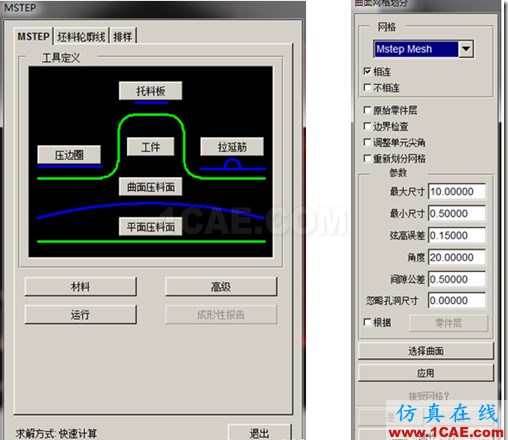
MSTEP模块其他的功能还是和以前类似,没有太大的区别,再次就不一一的详述,下面对软件自带的hanger零件进行快速求解测试;具体过程如下:
A:使用预处理功能进行网格划分
B:使用MSTEP功能进行快速求解
C:对比MSTEP MESH网格和 PART MESH网格的差异
网格大小:最大网格2mm???? 最小0.5mm
材质: SUS04;(详细的操作过程请参阅软件安装目录里面的MANUAL BSE应用手册)
新旧网格对比,可以发现,通过最新的MSTEP MESH,可以更精细的划分细微特征;
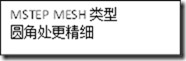



结果对比:

2.2 自动设置
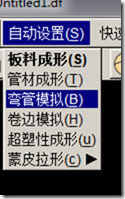

在DynaForm5.8.1中,自动设置已经升级为主菜单,和DynaForm5.7.3比较,有了很大的变化;在DynaForm5.7.3中,自动设置仅仅指的是板料成型的自动设置,而在DynaForm5.81中,则上生成了管材、弯管、卷边、超塑、蒙皮到的自动设置,虽然大部分内容以前的DynaFomr5.73中也有,但是DynaForm5.8.1这样调整后,就显得更清晰明了了。

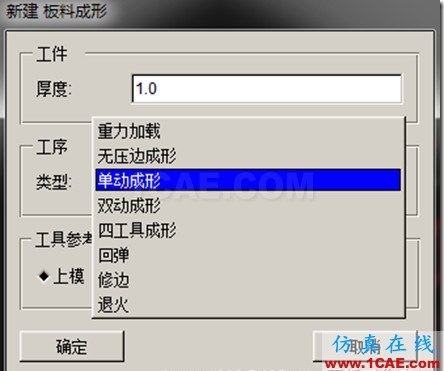
?
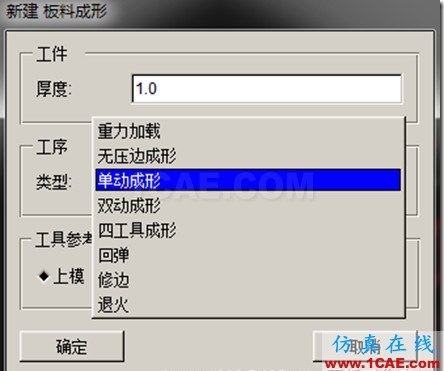
?


2.2.1 自动设置-板料成型
从上面的2个图片可以看出,DynaForm5.81的板料成型自动设置增加了退火选择,而取消了超塑成型(挪到了单独的菜单选项);而退火功能的增加则是DynaForm5.8系列的新增功能,退火功能是某些比较特殊的多工步成型的零部件为了降低硬度增加塑性便于下一步拉伸而经常采取的措施,没有此功能以前,需要停下来导出网格,去除应力输入再重新导入计算,很麻烦,而有了此功能以后,就简便多了;

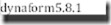
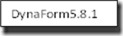
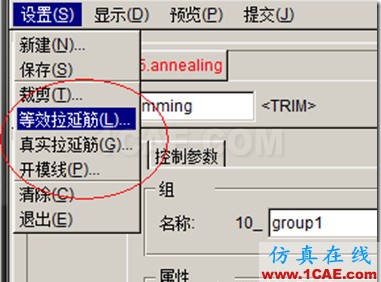
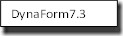

板料成型具体的设置基本和老版本一样,就不再详述了,想了解的人,可以看软件自带的应用手册;
2.2.2 自动设置-管材成型
这个模块就是以前自动设置里面的管材成型模块,基本和DynaForm5.7系列的一样,再此就不在详述;
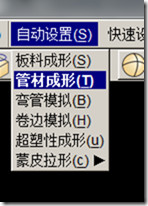
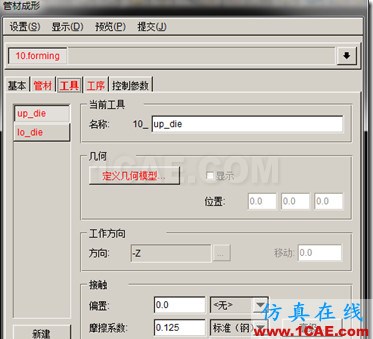
2.2.3 自动设置-弯管模拟
这个模块在5.8中做了很大的增强,基本都是自动化的了,输入基本的条件后,点创建即可进行模拟

在上面的红色区域(白色是垂直于平面的角度,为0时,为平面内弯管)输入相应的数值,软件会自动建立模型;(如果工艺比较复杂,也可以用导入的方式,进行工艺的设置)
图中的S代表弯曲后的预留直壁段,R代表弯曲半径,B代表弯曲的角度;

工艺设置完毕后,设置管材的基本信息:设置完成后,点创建,即可创建管材
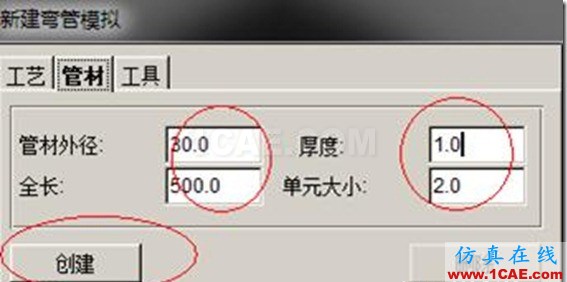
软件即可自动创建管材;
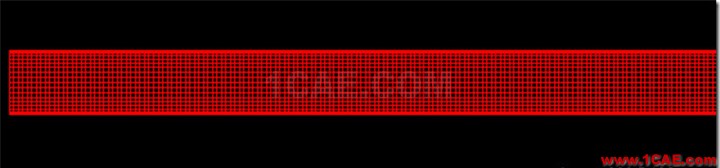
创建工具:
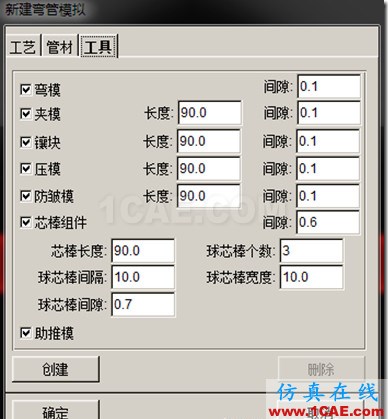
点击创建后,DynaForm自动创建工具,如果实际弯管不需要这么多模具,可以适当的删减;

点确定后,自动进入设置界面:定义材料,工具使用默认值,修正控制参数,提交进行分析;
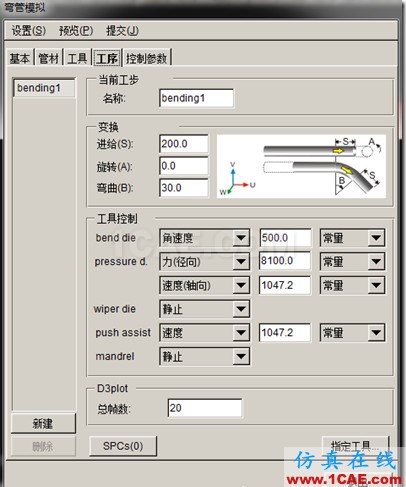

这个功能比起以前手动处理模拟相比,要简单了很多,更智能化了,值得称赞,但是要想更好的使用,需要对内置的模具进行详细的了解,否则就会感觉很难下手;
DynaForm5.81还有其他的一些自动设置的应用,再此就不一一进行说明了,整体来说,DynaForm5.8.1系列最大的改动就是改进了前处理的功能,整合到了自动设置界面中,自动设置功能进行更为合理的分类和整理;求解器升级到LS071 R5.1.1,求解更为稳定,回弹时可以直接定义物理坐标等等。
相关标签搜索:DynaForm 5.8.1 评测 Dynaform钣金分析培训 Dynaform汽车模具仿真分析培训 Dynaform技术教程 Dynaform资料下载 Dynaform分析理论 Dynaform软件下载 Fluent、CFX流体分析 HFSS电磁分析 Ansys培训 Abaqus培训 Autoform培训 有限元培训






